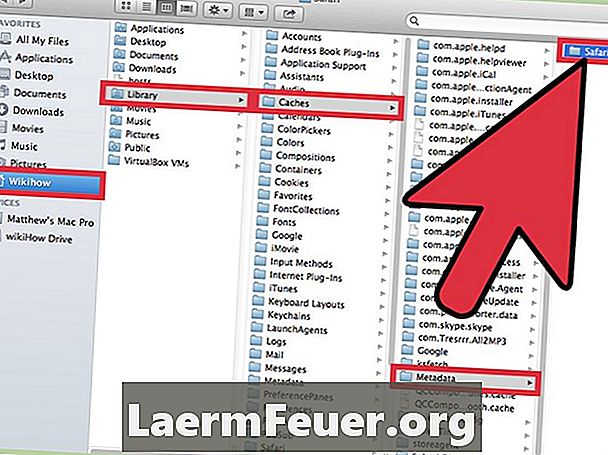
Indhold
Ligesom alle applikationer kan Adobe Photoshop CS lukke ned, når du ikke vil have det. Hvis programmet kolliderer, før du har gemt dit arbejde, tror du måske, du har mistet alt dit arbejde. Heldigvis kan du stadig være i stand til at genoprette dit arbejde. Photoshop gemmer de filer, hvor den arbejder i en midlertidig mappe på din computer. Du vil sandsynligvis kunne genoprette dit projekt, selv om denne opgave kan være lidt vanskelig.
retninger
-
Åbn "Denne computer" fra dit skrivebord. Dobbeltklik på din harddisk.
-
Åbn "Dokumenter og indstillinger"
-
Åbn den mappe, der er identificeret med dit brugernavn.
-
Åbn "Lokale indstillinger", efterfulgt af "Midlertidig".
-
Rul ned til filer, der begynder med "Photoshop" ("PS" til ældre versioner). Dette vil blive efterfulgt af en række bogstaver og tal.
-
Dobbeltklik på hver temp fil "Photoshop" ("PS") for at åbne dem i Photoshop CS. Dette er den eneste måde at identificere, hvilken midlertidig fil der indeholder det projekt, du vil genoprette. Heldigvis, når vi lukker Photoshop korrekt, sletter de dine midlertidige filer, så der skal ikke være mere end tre eller fire.
-
Vælg "Gem som" fra menuen "Fil", når du finder den midlertidige fil, du vil have. Dette vil gøre filen permanent.